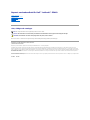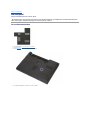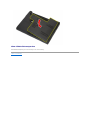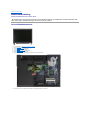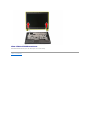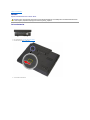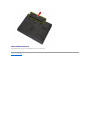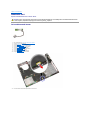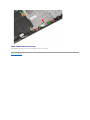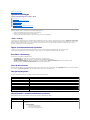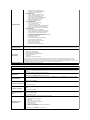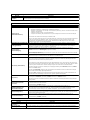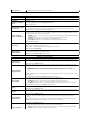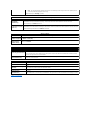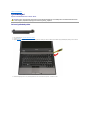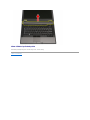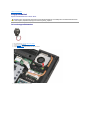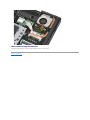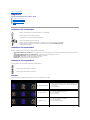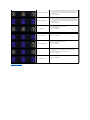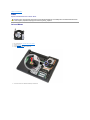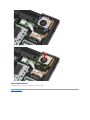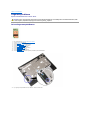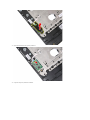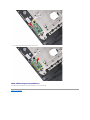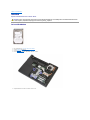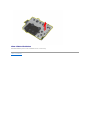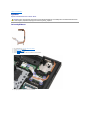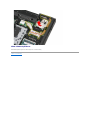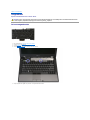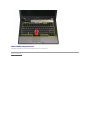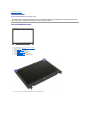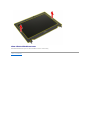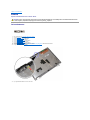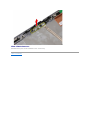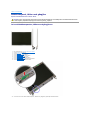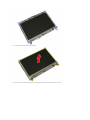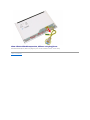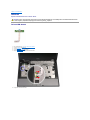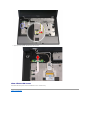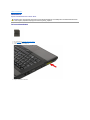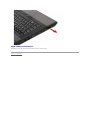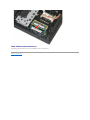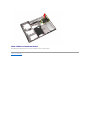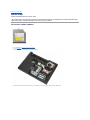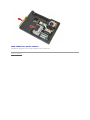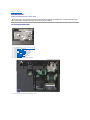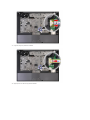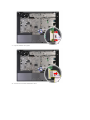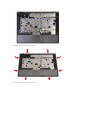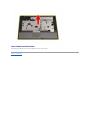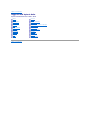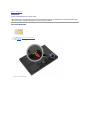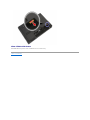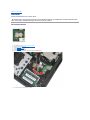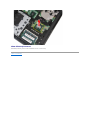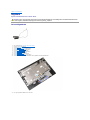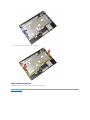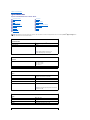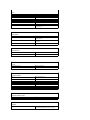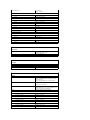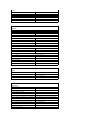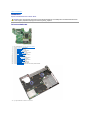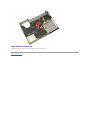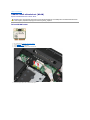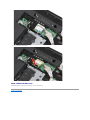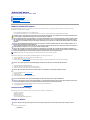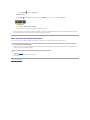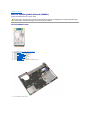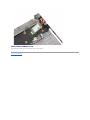SeparatservicehandbokförDell™Latitude™E5410
Obs, viktigt och varningar
OmduharenDell™nSeries-datoräringahänvisningartillMicrosoft®Windows®-operativsystemtillämpliga.
Informationenidethärdokumentetkankommaattändras.
©2010DellInc.Medensamrätt.
ÅtergivningavdettamaterialinågonformutanskriftligttillståndfrånDellInc.ärsträngtförbjuden.
Varumärkensomanvändsidennatext:Dell, DELL-logotypen, Latitude, Wi-Fi Catcher och ExpressCharge ärvarumärkensomtillhörDellInc.;Intel, Pentium, Celeron och Coreär
antingenvarumärkenellerregistreradevarumärkensomtillhörIntelCorporation;BluetoothärettregistreratvarumärkesomtillhörBluetoothSIG,Inc.ochanvändsavDellunder
licens; TouchStripärettvarumärkesomtillhörZvetcoBiometrics,LLC; Blu-ray DiscärettvarumärkesomtillhörBlu-ray Disc Association; Microsoft, Windows, Windows Server, MS-DOS,
Aero, Windows Vista, Windows XP, Windows 7 och startknappen i Windows Vista, Windows 7 ärantingenvarumärkenellerregistreradevarumärkensomtillhörMicrosoftCorporationi
USAoch/ellerandraländer.
Andravarumärkenkananvändasidokumentetochhänvisardåantingentilldesomgöranspråkpåvarumärkenaellertillderasprodukter.DellInc.frånsägersigalltägarintresse
avandravarumärkenänsinaegna.
Juni2010Rev.A00
Arbeta inuti datorn
Läggatillochbytautdelar
Specifikationer
Diagnostik
Systeminställningar
OBS!Gerviktiginformationsomkanhjälpadigattfåutmeravdindator.
VIKTIGT! Gerinformationomriskförskadorpåmaskinvaranellerdataförlustsomkanuppståomanvisningarnainteföljs.
VARNING! Gerinformationomriskförskadapåegendomellerperson,ellerförlivsfara.

Tillbakatillinnehållssidan
Åtkomstpanel
SeparatservicehandbokförDell™Latitude™E5410
Tabortåtkomstpanelen
1. FöljanvisningarnaiInnan du arbetar inuti datorn.
2. Ta bort batteriet.
3. Lossaskruvensomhållerfaståtkomstpanelenidatorn.
4. Lyftuppåtkomstpanelenivinkelochtautdenurdatorn.
VARNING! Innanduutförnågotarbeteinutidatornskaduläsasäkerhetsinstruktionernasommedföljdedatorn.Mersäkerhetsinformationhittar
duunderRegulatoryComplianceHomepagepåwww.dell.com/regulatory_compliance.

Tillbakatillinnehållssidan
Bildskärmsmontering
SeparatservicehandbokförDell™Latitude™E5410
Tabortbildskärmsenheten
1. FöljanvisningarnaiInnan du arbetar inuti datorn.
2. Ta bort batterietfråndatorn.
3. Ta bort åtkomstpanelenfråndatorn.
4. Ta bort WLAN-kortetfråndatorn.
5. Ta bort lysdiodernas skyddfråndatorn.
6. Ta bort tangentbordetfråndatorn.
7. Kopplabortdetrådlösaantennernaochtabortdemfrånsinahållare.
8. Tabortskruvarnasomhållerfastundersidanavbildskärmsenhetenmotdatorn.
VARNING! Innanduutförnågotarbeteinutidatornskaduläsasäkerhetsinstruktionernasommedföljdedatorn.Mersäkerhetsinformation,hittar
duunderRegulatoryComplianceHomepagepåwww.dell.com/regulatory_compliance.

9. Kopplabortbildskärmsdatakabelnfrånmoderkortet.
10. Kopplabortkamerakabelnfrånmoderkortet.

11. LossaantennsladdarnafråndeteventuellaWWAN-kortet.
12. Lossahögtalarsladdarnafrånsinahållare.

13. Lossadeskruvarsomfästerbildskärmsenhetentilldatorn.
14. Lyftbildskärmsenhetenfråndatornochtabortden.

Tillbakatillinnehållssidan
Batteri
SeparatservicehandbokförDell™Latitude™E5410
Ta bort batteriet
1. FöljanvisningarnaiInnan du arbetar inuti datorn.
2. Förbatterietsspärrhaketillolåstläge.
3. Tabortbatterietfråndatorn.
VARNING! Innanduutförnågotarbeteinutidatornskaduläsasäkerhetsinstruktionernasommedföljdedatorn.Mersäkerhetsinformationhittar
duunderRegulatoryComplianceHomepagepåwww.dell.com/regulatory_compliance.

Tillbakatillinnehållssidan
Bluetooth-kort
SeparatservicehandbokförDell™Latitude™E5410
Ta bort Bluetooth-kortet
1. FöljanvisningarnaiInnan du arbetar inuti datorn.
2. Ta bort batterietfråndatorn.
3. Ta bort åtkomstpanelenfråndatorn.
4. Ta bort den optiska enhetenfråndatorn.
5. Ta bort lysdiodernas skyddfråndatorn.
6. Ta bort tangentbordetfråndatorn.
7. Ta bort bildskärmsenhetenfråndatorn.
8. Ta bort LED-kortetfråndatorn.
9. Ta bort handledsstödetfråndatorn.
10. Koppla bort Bluetooth-kortets kabel.
11. Lossa Bluetooth-kortetfrånspärrarnaochtabortdet.
VARNING! Innanduutförnågotarbeteinutidatornskaduläsasäkerhetsinstruktionernasommedföljdedatorn.Mersäkerhetsinformationhittar
duunderRegulatoryComplianceHomepagepåwww.dell.com/regulatory_compliance.

Tillbakatillinnehållssidan
Systeminställningar
SeparatservicehandbokförDell™Latitude™E5410
<F12>-menyn
Öppnasysteminstallationsprogrammet
Boot Menu (startmeny)
Drive BIOS Quicktest
Navigeringstangenter
Menyalternativ i systeminstallationsprogrammet
DatornharföljandealternativförBIOSochsysteminstallationsprogrammet:
l Öppnasysteminstallationsprogrammetgenomatttryckapå<F2>
l Öppnaenengångsstartmenygenomatttryckapå<F12>
l Starta PSA (Pre-bootSystemAssessment)genomatttryckapå<Fn>ochströmknappen
<F12>-menyn
Tryckpå<F12>närlogotypenförDell™visasförattöppnaengångsstartmenynmedenlistaövergiltigastartenheterfördatorn.Diagnostik och Enter Setup
(gåtillinställningar)finnsocksåpådenhärmenyn.Vilkaenhetersomfinnsmedilistanpåstartmenynberorpåsystemetsstartbaraenheter.Denhärmenyn
äranvändbarnärduförsökerstartaenvissenhetellertaframdiagnostikfördatorn.Närdugörändringarpåstartmenyninnebärintedetattdetgörs
ändringaristartordningensomfinnssparadiBIOS.
Öppnasysteminstallationsprogrammet
Tryckpå<F2>förattöppnasysteminstallationsprogrammetochändradeanvändardefinierbarainställningarna.Omduintekanöppna
systeminstallationsprogrammetmeddenhärtangenten,tryckerdupå<F2>närindikatorernapåtangentbordetbörjarblinka.
Boot Menu (startmeny)
Dittsystemharenförbättradengångsstartmeny:
l Merlättillgänglig – Duöppnarmenyngenomatttryckapå<F12>närdatornstartar.
l Användarinstruktion – VilkentangentsomskatryckasnedstårnupåBIOS-välkomstskärmen.
l Ytterligare diagnostikalternativ – Startmenyninnehållernutvånyaalternativ:IDE Drive Diagnostics(diagnostikförIDE-enhet) (90/90-
hårddiskdiagnostik)ochBoot to the Utility Partition(startafrånverktygspartitionen).
Drive BIOS Quicktest
MedDriveBIOSQuicktestkandutestahårddiskensfysiskafunktionutanattbehövahittaochhämtafilerfrånsupport.dell.com eller skapa startbara disketter
eller cd-skivor.VäljIDE Drive Diagnostics (IDE-enhetsdiagnostik)påstartmenynförattpåbörjatest.
Navigeringstangenter
Användnedanståendetangenterförattnavigeramellansysteminstallationsskärmarna.
Menyalternativ i systeminstallationsprogrammet
FöljandetabellerbeskrivermenyalternativenförSystemSetupBIOS(systeminställningarBIOS).
Navigeringstangenter
Åtgärd
Tangenter
Visaellerdöljafält
<Retur>,vänster- ellerhögerpileller+/–
Visaellerdöljaallafält
< >
Avsluta BIOS
<Esc> – Avsluta inte installationsprogrammet, spara och avsluta, avsluta utan att spara
Ändraeninställning
Vänsterellerhögerpiltangent
Markerafältetsomduvilländra
<Retur>
Avbrytändring
<Esc>
Återställastandardinställningar
<Alt><F> eller menyalternativet Load Defaults(läsinstandardinställningar)
General(allmänt)
Alternativ
Beskrivning
Idethäravsnittetvisasdehuvudsakligamaskinvarufunktionernaidatorn.Detfinnsingaalternativsomgårattkonfigurerai
detta avsnitt.
l Systeminformation
¡ BIOS Version (BIOS-version)
¡ Service Tag (servicenummer)
¡ Asset Tag (inventariebeteckning)

Systeminformation
¡ OwnershipTag(ägarskapsnummer)
¡ Manufacture Date (tillverkningsdatum)
¡ OwnershipDate(inköpsdatum)
l Minnesinformation
¡ Memory Installed (installerat minne)
¡ MemoryAvailable(tillgängligtminne)
¡ Memory Speed (minneshastighet)
¡ MemoryChannelMode(minneskanalläge)
¡ Memory Technology (minnesteknik)
¡ DIMM A Size (DIMM A-storlek)
¡ DIMM B Size (DIMM B-storlek)
l Processorinformation
¡ Processor Type (processortyp)
¡ CoreCount(kärnantal)
¡ Processor ID (processor-ID)
¡ Current Clock Speed (nuvarande klockhastighet)
¡ MinimumClockSpeed(lägstaklockhastighet)
¡ MaximumClockSpeed(högstaklockhastighet)
l Enhetsinformation
¡ PrimaryHardDrive(primärhårddisk)
¡ Modular Bay Device (modulbaserad fackenhet)
¡ System eSATA Device (systemets eSATA-enhet)
¡ Dock eSATA Device (eSATA-dockningsenhet)
¡ VideoController(bildskärmsstyrenhet)
¡ Video BIOS Version (BIOS-versionförbildskärmskort)
¡ Video Memory (grafikminne)
¡ Panel Type (paneltyp)
¡ NativeResolution(ursprungligupplösning)
¡ Audio Controller (ljudstyrenhet)
¡ Modem Controller (modemstyrenhet)
¡ Wi-Fi Device (Wi-Fi-enhet)
¡ Cellular Device (mobilenhet)
¡ Bluetooth Device (Bluetooth-enhet)
Battery Information
(batteriinformation)
Indikerarstatusförhuvudbatterietochbatterietimediefacket.Visardessutomtypenavnätadaptersomäranslutentilldatorn.
Boot Sequence
(startordning)
Datornförsökerstartafråndenföljdavenhetersomangesiföljandelista:
l Diskette drive (diskettenhet)
l InternalHDD(inbyggdhårddisk)
l USB Storage Device (USB-lagringsenhet)
l CD-/DVD-/CD-RW-enhet.
l CardBus NIC
l OnboardNIC(inbyggtnätverkskort)
DenhärlistanangerivilkenordningBIOSsökerefterenheternärdetförsökerhittaettoperativsystemattstarta.Ändra
startordningengenomattmarkeradenenhetsomskaändrasilistanochklickasedanpåupp- ellernedpilenelleranvänd
tangentbordets PgUp/PgDn-tangenterförattändraenhetensstartordning.Dukanocksåavmarkerastartenheterilistangenom
attanvändakryssrutorna.HärkanduävenaktiveraellerinaktiveraUEFI-startalternativet.
Date/Time (datum/tid)
Visarnuvarandeinställningarfördatumochtid.
System Configuration (systemkonfiguration)
Alternativ
Beskrivning
OBS!
GruppenSystemConfiguration(systemkonfiguration)innehålleralternativochinställningarsomgällerintegrerade
systemenheter.(Beroendepåsystemetochvilkaenhetersomärinstalleradeidetvisaskanskeinteallaalternatividethär
avsnittet.)
Integrated NIC (integrerat
nätverkskort)
Aktiverar eller inaktiverar den inbyggda LAN-styrenheten.
Standardinställning:Enabled w/PXE (aktiverad med PXE)
System Management
(systemhantering)
Styrsystemhanteringsmekanismen.InställningsalternativenärDisabled (inaktiverat), Alert Only (endast varning) och ASF
2.0.
Standardinställning:ASF 2.0
Parallel Port (parallellport)
Dettafältavgörhurparallellportenpådockningsstationenanvänds.InställningarnaärDisabled (inaktiverad), AT, PS/2, och
ECP.
Standardinställning:AT
Serial Port (seriell port)
Dettafältavgörhurdenintegreradeserieportenanvänds.InställningarnaärDisabled (inaktiverat), COM1, COM2, COM3
och
COM4.
Standardinställning:COM1
SATA Operation (SATA-
drift)
DethäralternativetkonfigurerardriftlägetfördeninbyggdastyrenhetenförSATA-hårddisken.InställningarnaärDisabled
(Inaktiverad), ATA och AHCI.
Standardinställning:AHCI
Miscellaneous Devices
(övrigaenheter)
Användkryssrutornaförattaktivera/inaktiveraföljandeenheter:
l Internal Modem (inbyggt modem)
l Modulfack
l Media Card, PC Card och 1394
l External USB Port (extern USB-port)
l Microphone (mikrofon)
l Camera (kamera)
l eSATA Ports (eSATA-portar)
l HardDriveFreeFallProtection(fallskyddförhårddisk)
Standardinställning:All enabled (alla aktiverade).

Grafik
Alternativ
Beskrivning
LCD Brightness (LCD-
ljusstyrka)
Dethäralternativet(somrepresenterasavettskjutreglageförOnBattery(påbatteri)ochOnAC(pånätström))ställerin
skärmensljusstyrkanäromgivningsljussensornäravstängd.
Security(säkerhet)
Alternativ
Beskrivning
Admin Password
(administationslösenord)
Fråndethärfältetkanduange,ändraellertabortadministratörslösenordet(admin)(somiblandkallasför"setup"-
lösenordet).Admin-lösenordetaktiverarflerasäkerhetsfunktionernärdeangesinklusive:
l Begränsarförändringariinställningarnaiinstallationsprogrammet.
l Begränsardestartenhetersomvisaspå<F12>BootMenu(startmenyn)tilldemsomaktiveratsifältet"Boot
Sequence" (startordning).
l Förbjuderförändringariägar- och inventarienummer.
l Fungerarsomersättningförsystemlösenordomsystemetfrågarefterettlösenordnärströmmenslåspå.
Omlösenordetharändratsträderändringenomedelbartikraft.
Om du tar bort admin-lösenordettasävensystemlösenordetbort.Dessutomgårdetattanvändaadmin-lösenordet
föratttabortlösenordetförhårddisken(HDD).Avdennaorsakkanduinteangeettadmin-lösenordomett
systemlösenordellerhårddisklösenordredanangetts.Adminlösenordetmåsteangesförstomdetanvändsi
samband med ett system- och/ellerhårddisklösenord.
SystemPassword(systemlösenord)
Fråndethärfältetkanduange,ändraellertabortsystemlösenordet(tidigarekallatdet"primära"lösenordet).
InternalHDDPassword(lösenord
förinbyggdhårddisk)
Idethärfältetkanduange,ändraellertabortlösenordetförsystemetsinternahårddiskenhet(HDD).Ändringar
träderikraftdirektochdatornmåstestartasom.Hårddisklösenordetföljermedhårddisken,vilketinnebäratt
hårddiskenärskyddadävenomdeninstallerasienannandator.
Password Bypass
(lösenordsförbigång)
Meddethäralternativetkanduignoreranärduombedsattangelösenordförsystemetochdeninterna
hårddiskenhetenunderenomstartavsystemetellervidåterupptagningfrånettvänteläge.Inställningarnaär
Disabled (inaktiverad) och Reboot Bypass (hoppaöveromstart).
Systemetfrågaralltidefterdetangivnalösenordetförsystemetochdeninternahårddiskennärströmmenslåspå
frånettavstängtläge(kallstart).
PasswordChange(ändralösenord)
Meddettaalternativkanduavgörahuruvidaändringarilösenordenförsystemochhårddiskenhetärtillåtnanärett
admin-lösenordanges.Användkryssrutanföratttillåtaellerintetillåtaändringar.
TPM Security (TPM-säkerhet)
MeddethäralternativetkandustyrahuruvidaTPM(TrustedPlatformModule)isystemetäraktiveradochsynligför
operativsystemet.Närdetärinaktiverat(kryssrutanärtom)slårBIOSintepåTPMundersjälvtestet.TPMfungerar
inteochärosynligtföroperativsystemet.Närdetäraktiverat(kryssrutanärmarkerad)slårBIOSpåTPMunder
självtestetsåattdetkananvändasavoperativsystemet.
OmduinaktiverardethäralternativetändrarintedetnågrainställningarsomdukanhagjortförTPM.Dettarinte
hellerbortellerändrarnågoninformationellernågranycklarsomdukanhalagratdär.DetstängerbaraavTPMså
attdetintegårattanvända.NärduaktiverarTPMigenfungerardetexaktsominnandetinaktiverades.
NärTPMäraktiverat(kryssrutanärmarkerad)ärdetillgängligainställningarna:Deactivate (inaktivera), Activate
(aktivera) och Clear (radera).
MedTPMilägetDeactivate(inaktivera)kaningakommandonsomanvänderresursernaiTPMkörasochdetgår
hellerinteattkommaåtnågonlagradägarinformation.
Alternativet Clear(nollställ)gördetmöjligtattraderadenägarinformationsomfinnsiTPM.Använddettaföratt
återställaTPMtillsittstandardlägeomduförlorarellerglömmerägarautentiseringsdata.
Computrace®
FråndethärfältetkanduaktiveraellerinaktiveraBIOS-modulgränssnittetellertillvalsprogramvaranComputrace.
InställningarnaärDeactivate(görainaktiv),Disable (inaktivera) och Activate (aktivera).
Alternativenföraktiveraochinaktiveraaktiverarrespektiveinaktiverarfunktionenpermanentochingaytterligare
ändringartillåts.
CPU XD Support (XD-stödi
processorn)
DethärfältetaktiverarellerinaktiverarprocessorlägetExecuteDisable(inaktiverakörning).Användkryssrutanför
attaktivera/inaktiveradenhärfunktionen.
Standardinställning:Enabled (aktiverad)
Non-Admin Setup Changes
(inställningsändringarutan
administrativbehörighet)
Meddethäralternativetkanduavgörahuruvidaändringariinställningsalternativettillåtsnärett
administratörslösenordställsin.Omdetärinaktiveratärinställningsalternativetlåstavadminstratörslösenordet.Det
gårinteattändraominteinställningarnalåsesupp.Användkryssrutornaföratttillåta/nekaåtkomsttillWi-Fi
Catcher-ändringaroch/ellerändringaravdentrådlösaomkopplarenisysteminstallationsprogrammet.
Password Configuration
(lösenordskonfiguration)
Dehärfältenbestämmerminstaochstörstaantaltillåtnateckenföradministratörs- ochsystemlösenord.Ändringar
avdessafältaktiverasinteförrändebekräftasmedknappenApply(verkställ)ellernärändringarsparasinnandu
avslutarsysteminställningsprogrammet.
AdminSetupLockout(utelåsning
frånadministratörsläget)
Meddethäralterantivetkanduhindraanvändarnafrånattstartasysteminställningsprogrammetnärett
administrativtlösenordharangetts.
Standardinställning:Disabled (inaktiverat)
Performance (prestanda)
Alternativ
Beskrivning
MultiCoreSupport(stödför
flerakärnor)
Användkryssrutanförattaktivera/inaktiverastödförfleraprocessorkärnor.
HDD Acoustic Mode
(akustiklägeförhårddisken)
Meddethäralternativetkanduoptimerahårddiskensprestandaochakustiskabrusnivåbaseratpådinapersonliga
önskemål.InställningarnaärBypass (ignorera), Quiet (tyst) och Performance (prestanda).

Intel®SpeedStep
Användkryssrutanförattaktivera/inaktiveraprocessorläget.
PowerManagement(strömhantering)
Alternativ
Beskrivning
Wake on AC (starta vid
nätanslutning)
Användkryssrutanförattaktivera/inaktiveradatornsåattdenslårpåströmmenfrånlägetavellervilolägenären
nätadapterkopplasin.
Auto On Time (automatisk
starttid)
Dethärfältetangeromhurmångadagarduvillattsystemetskaslåspåautomatiskt.InställningarnaärDisabled
(inaktiverat), Everyday (varje dag) eller Weekdays (veckodagar).
Standardinställning:Av
USBWakeSupport(stödför
USB-aktivering)
Användkryssrutanförattaktivera/inaktiveraförmåganförUSB-enheterattaktiverasystemetfrånvänteläge(standby).
Denhärfunktionenfungerarbaranärnätadapternäransluten.Omnätadapterntasbortunderväntelägetbryts
strömförsörjningentillallaUSB-portarförattsparapåbatterikraft.
Wake on LAN/WLAN
(aktivera via LAN/WLAN)
FråndethärfältetkandatornslåpåströmmenfrånlägetavnärdetutlösesavenspeciellLAN-signalellerfrånläget
Hibernate(viloläge)närdetutlösesavenspecielltrådlösnätverkssignal.Aktiveringfrånväntelägetpåverkasinteavden
härinställningenochmåsteaktiverasioperativsystemet.
l Disabled (inaktiverad) – Datornsättsinteigångnärdenfårenaktiveringssignalfråndetkabelbundnaellertrådlösa
lokalanätverket.
l LAN Only (endast LAN) – Datornsättsigångvidsärskildasignalerfråndetlokalanätverket.
l WLAN Only (endast WLAN) – DatornsättsigångvidsärskildaWLAN-signaler.
l LAN or WLAN (LAN eller WLAN) – DatornsättsigångvidsärskildaLAN- eller WLAN-signaler.
FabriksinställningenärOff (av).
ExpressCharge
Idethärfältetkanduväljahursnabbtbatterietladdas.
Standard=Batterietladdasöverenlängretidsperiod.
ExpressCharge™=Dellssnabbladdningsteknik(intetillgängligförallabatterier).
Standardinställning:ExpressCharge
Charger Behavior
(laddningsbeteende)
Fråndethärfältetkanduaktivera/inaktiverabatteriladdaren.Omdenärinaktiveradförlorarbatterietinteströmnärdatorn
äranslutentillennätadaptermendetladdasinteheller.
Standardinställning:Charger Enabled (laddare aktiverad)
POSTBehavior(självtestbeteende)
Alternativ
Beskrivning
Adapter Warnings
(adaptervarningar)
Användkryssrutanförattaktivera/inaktiveraBIOS-varningsmeddelandennärduanvändervissanätadaptrar.BIOSvisar
dessameddelandenomduförsökeranvändaennätadaptersomharförlitekapacitetfördinkonfiguration.
FabriksinställningenärEnabled (aktiverad).
Keypad (Embedded)
(inbyggd knappsats)
Meddethäralternativetkanduväljaenavtvåmetoderförattaktiveradenknappsatssomärinbäddadidetinbyggda
tangentbordet.
l Fn Key Only (endast Fn-tangent) – Knappsatsenärendastaktiveradnärduhållerned<Fn>-tangenten.
l By Num Lk (via Num Lock) – Knappsatsenäraktiveradnär(1)lysdiodenförNumLocklyseroch(2)ingetexternt
tangentbordärinkopplat.Observeraattsystemetkanskeinteomedelbartmärkernärettexternttangentbordkopplas
bort.
NärSetup(inställningar)körshardettafältingeneffekt– Setup(inställningar)fungerarendastilägetFNKeyOnly(endast
funktionstangent).
StandardinställningenfrånfabrikenärFn Key Only (endast funktionstangent).
Mouse/Touchpad
(mus/styrplatta)
Dethäralternativetdefinierarhursystemethanterarindatafrånmusenochstyrplattan.
l Serial Mouse (seriell mus) – Användenseriellmusochinaktiveradeninbyggdastyrplattan.
l PS/2 Mouse (PS/2-mus) – InaktiveradeninbyggdastyrplattannärdetfinnsenexternPS/2-mus.
l Touchpad-PS/2 (styrplatta-PS/2) – LåtdeninbyggdastyrplattanvaraaktiveradnärdetfinnsenexternPS/2-mus.
StandardinställningenfrånfabrikenärTouchpad-PS/2 (styrplatta-PS/2).
Numlock LED (Numlock-
lysdiod)
Användkryssrutanförattaktivera/inaktiveralysdidodenförNumLocknärsystemetstartas.
FabriksinställningenärEnabled (aktiverad).
USB Emulation (USB-
emulering)
DettaalternativdefinierarhurBIOS,ifrånvaroavettUSB-medvetet operativsystem, hanterar USB-enheter. USB-emulering
äralltidaktiveradundersjälvtestet.Användkryssrutanförattaktivera/inaktiveradenhärfunktionen.
FabriksinställningenärEnabled (aktiverad).
Fn Key Emulation (Fn-
tangentemulering)
Fråndethärfältetkanduanvända<ScrollLock>-tangentenpåettexterntPS/2-tangentbordpåsammasättsomdu
använder<Fn>-tangentenpådatornsinbyggdatangentbord.Användkryssrutanförattaktivera/inaktiveradenhär
funktionen.
USB-tangentbord kan inte emulera <Fn>-tangentenomdukörettACPI-operativsystem, t.ex. Microsoft®Windows®XP.
USB-tangentbord emulerar endast <Fn>-tangenten i icke-ACPI-läge(t.ex.närdukörDOS).
FabriksinställningenärEnabled (aktiverad).
Fast Boot (snabbstart)
Dethärfältetkanpåskyndastartprocessengenomattignoreravissakompatibilitetssteg.
l Minimal – StartasnabbtsåvidainteBIOSharuppdaterats,minnetharändratsellertidigarePOSTinteslutfördes.
l Thorough (grundlig) – Hoppainteövernågrastegistartprocessen.

Tillbakatillinnehållssidan
l Auto – Geroperativsystemetmöjlighetattstyradenhärinställningen(dettafungerarendastnäroperativsystemet
stöderSimpleBootFlag[flaggaförenkelstart]).
FabriksinställningenärThorough (grundlig).
VirtualizationSupport(virtualiseringsstöd)
Alternativ
Beskrivning
Virtualization
(virtualisering)
DethärfältetangerhuruvidaenVMM(VirtualMachineMonitor)kanutnyttjadeytterligaremaskinvarufunktionersom
tillhandahållsavIntel®VirtualizationTechnology.Användkryssrutanförattaktivera/inaktiveradenhärfunktionen.
FabriksinställningenärEnabled (aktiverad).
VTforDirectI/O(VTför
direkt-I/O)
DethäralternativetangerhuruvidaenVMM(VirtualMachineMonitor)kanutnyttjadeytterligaremaskinvarufunktionersom
tillhandahållsavIntelVirtualizationTechnologyforDirectedI/O.Användkryssrutanförattaktivera/inaktiveradenhärfunktionen.
StandardinställningenfrånfabrikenärDisabled (inaktiverad).
Wireless(trådlöst)
Alternativ
Beskrivning
Wireless Switch
(trådlösomkopplare)
Användkryssrutornaförattavgöravilkatrådlösaenhetersomskastyrasavdentrådlösaomkopplaren.Detillgängligaalternativen
ärWWAN och Bluetooth®.
Wireless Devices
Enable (aktivera
trådlösaenheter)
Användkryssrutornaförattaktivera/inaktiveradeolikatrådlösaenheterna.DetillgängligaalternativenärInternal WWAN (internt
WWAN) och Bluetooth.
Maintenance(underhåll)
Alternativ
Beskrivning
Service Tag (servicenummer)
Dethärfältetvisardittsystemsservicenummer.Omservicenumretavnågonanledninginteharangettskanduställaindet
idethärfältet.
Omettservicenummerinteharställtsinfördethärsystemetvisasdenhärskärmenautomatisktnäranvändarenkommer
till BIOS. Man uppmanas att ange servicekoden.
Asset Tag
(inventariebeteckning)
Fråndethärfältetkanduskapaettinventarienummerförsystemet.Detgårbaraattuppdaterafältetomdetinteredanhar
skapats ett inventarienummer.
System Logs (systemloggar)
Alternativ
Beskrivning
BIOS Events (BIOS-händelser)
FråndethärfältetkanduvisaochraderasjälvtesthändelseriBIOS.HärangesdatumochtidförhändelsensamtLED-
koden.
DellDiag Events (DellDiag-
händelser)
FråndethärfältetkanduvisadediagnostiskaresultatenfrånDellDiagochPSA.Detinnehållertiden,datumet,
diagnostiken och versionen samt den resulterande koden.
Thermal Events
(värmehändelser)
Idethärfältetkanduvisaochraderahändelsersomgällervärme.Detinkluderardatumochtidsamtnamnetpå
händelsen.
Power Events
(strömhändelser)
Idethärfältetkanduvisaochraderaströmhändelser.Härangesdatumochtidförhändelsensamtströmlägeochorsak.

Tillbakatillinnehållssidan
Lysdiodsskydd
SeparatservicehandbokförDell™Latitude™E5410
Ta bort lysdiodsskyddet
1. FöljanvisningarnaiInnan du arbetar inuti datorn.
2. Ta bort batteriet.
3. Öppnaskärmen180grader.Användenplattskruvmejselellersticka(somsättsiniskåran)förattbändaupplysdiodsskyddetpåhögersidaavdatorn.
4. Bändförsiktigtlängskantenavlysdiodsskyddetsåattdetlossnarfrånsinaspärrar.Tasedanbortdet.
VARNING! Innanduutförnågotarbeteinutidatornskaduläsasäkerhetsinstruktionernasommedföljdedatorn.Mersäkerhetsinformationhittar
duunderRegulatoryComplianceHomepagepåwww.dell.com/regulatory_compliance.

Tillbakatillinnehållssidan
Knappcellsbatteri
SeparatservicehandbokförDell™Latitude™E5410
Ta bort knappcellsbatteriet
1. FöljanvisningarnaiInnan du arbetar inuti datorn.
2. Ta bort batterietfråndatorn.
3. Ta bort åtkomstpanelenfråndatorn.
4. Kopplabortkabelnförknappscellsbatterietfrånmoderkortet.
5. Skjututknappcellsbatterietfrånkontakten.
VARNING! Innanduutförnågotarbeteinutidatornskaduläsasäkerhetsinstruktionernasommedföljdedatorn.Mersäkerhetsinformationhittar
duunderRegulatoryComplianceHomepagepåwww.dell.com/regulatory_compliance.
Sidan laddas...
Sidan laddas...
Sidan laddas...
Sidan laddas...
Sidan laddas...
Sidan laddas...
Sidan laddas...
Sidan laddas...
Sidan laddas...
Sidan laddas...
Sidan laddas...
Sidan laddas...
Sidan laddas...
Sidan laddas...
Sidan laddas...
Sidan laddas...
Sidan laddas...
Sidan laddas...
Sidan laddas...
Sidan laddas...
Sidan laddas...
Sidan laddas...
Sidan laddas...
Sidan laddas...
Sidan laddas...
Sidan laddas...
Sidan laddas...
Sidan laddas...
Sidan laddas...
Sidan laddas...
Sidan laddas...
Sidan laddas...
Sidan laddas...
Sidan laddas...
Sidan laddas...
Sidan laddas...
Sidan laddas...
Sidan laddas...
Sidan laddas...
Sidan laddas...
Sidan laddas...
Sidan laddas...
Sidan laddas...
Sidan laddas...
Sidan laddas...
Sidan laddas...
Sidan laddas...
Sidan laddas...
Sidan laddas...
Sidan laddas...
Sidan laddas...
Sidan laddas...
Sidan laddas...
Sidan laddas...
Sidan laddas...
Sidan laddas...
Sidan laddas...
Sidan laddas...
Sidan laddas...
Sidan laddas...
Sidan laddas...
Sidan laddas...
-
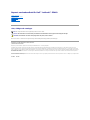 1
1
-
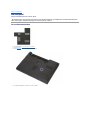 2
2
-
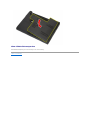 3
3
-
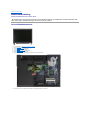 4
4
-
 5
5
-
 6
6
-
 7
7
-
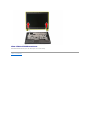 8
8
-
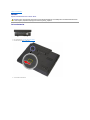 9
9
-
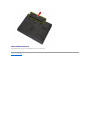 10
10
-
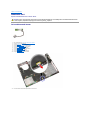 11
11
-
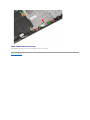 12
12
-
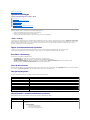 13
13
-
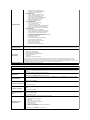 14
14
-
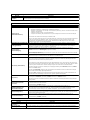 15
15
-
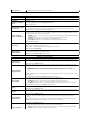 16
16
-
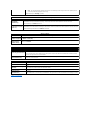 17
17
-
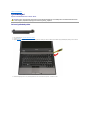 18
18
-
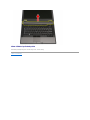 19
19
-
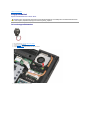 20
20
-
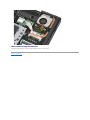 21
21
-
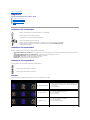 22
22
-
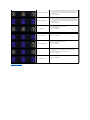 23
23
-
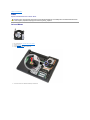 24
24
-
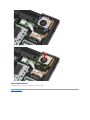 25
25
-
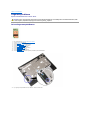 26
26
-
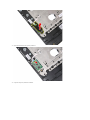 27
27
-
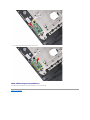 28
28
-
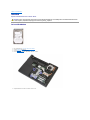 29
29
-
 30
30
-
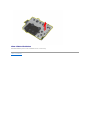 31
31
-
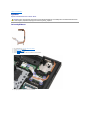 32
32
-
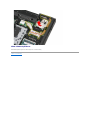 33
33
-
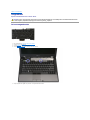 34
34
-
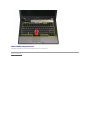 35
35
-
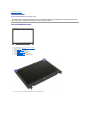 36
36
-
 37
37
-
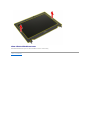 38
38
-
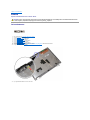 39
39
-
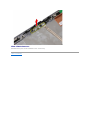 40
40
-
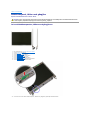 41
41
-
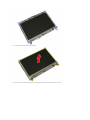 42
42
-
 43
43
-
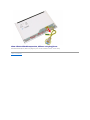 44
44
-
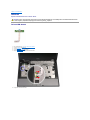 45
45
-
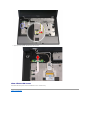 46
46
-
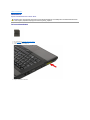 47
47
-
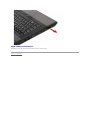 48
48
-
 49
49
-
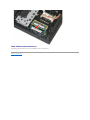 50
50
-
 51
51
-
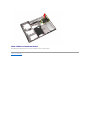 52
52
-
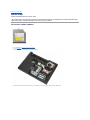 53
53
-
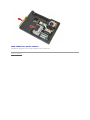 54
54
-
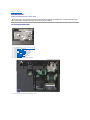 55
55
-
 56
56
-
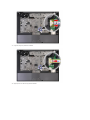 57
57
-
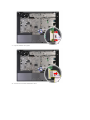 58
58
-
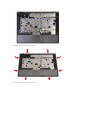 59
59
-
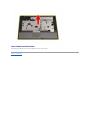 60
60
-
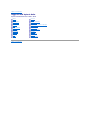 61
61
-
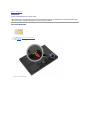 62
62
-
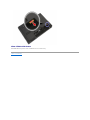 63
63
-
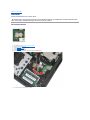 64
64
-
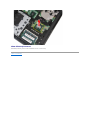 65
65
-
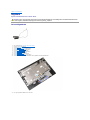 66
66
-
 67
67
-
 68
68
-
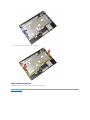 69
69
-
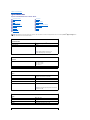 70
70
-
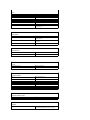 71
71
-
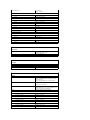 72
72
-
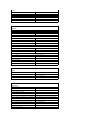 73
73
-
 74
74
-
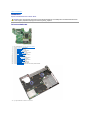 75
75
-
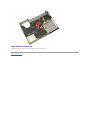 76
76
-
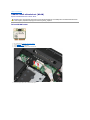 77
77
-
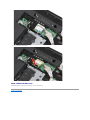 78
78
-
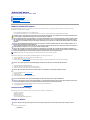 79
79
-
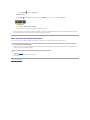 80
80
-
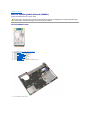 81
81
-
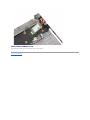 82
82
Relaterade papper
-
Dell Precision M6500 Användarmanual
-
Dell Precision M6500 Bruksanvisning
-
Dell LATITUDE E4310 Användarmanual
-
Dell Latitude E5510 Användarmanual
-
Dell Latitude 13 Användarmanual
-
Dell Vostro 1014 Användarmanual
-
Dell Latitude 2110 Användarmanual
-
Dell Latitude E4200 Användarmanual
-
Dell Latitude E6410 Användarmanual
-
Dell Vostro 3300 Användarmanual